パソコンのインターネット(ブラウザ)画面が大きく or 小さくなってしまった時の対処方法
「 パソコンでインターネットをやっていたら画面が大きくなった!文字が大きい! 」とか「 インターネットの写真も文字もめっちゃ小さくなった!見づらい! 」
などなど困った症状でコチラへ来たアナタ、大正解です。
その他の画面は大丈夫なのにインターネットの画面が大きい or 小さい場合の対処方法を解説します。
簡単に直せるのでご安心ください。
Ctrlキーをしながら数字の0キーを押す!
キーボードのCtrlキーを押しながら数字の0キーを押すだけ。対処方法といっても簡単です。
Ctrlキーはキーボードの一番左下かEnterキーの下辺りにあります。
0は数字のゼロで、アルファベットのO(オー)ではない点に注意。Pキーの上辺りにあるのが数字のゼロ。Pキーの左にあるのはアルファベットのオーです。
左手でCtrlを押しつつ、右手で数字の0(ゼロ)を押しましょう。
ブラウザアプリがEdgeでもInternetExplorerでもchromeでもFirefoxでもこの方法で画面サイズを元に戻すいわゆるショートカットキーの一種。
ちなみに、キーボードの右側にあるテンキーある場合でもPの上のゼロを押すことをオススメします。
テンキーのゼロはNumberLock機能のせいでゼロとして機能しないことがあります。特にEdgeではなぜかNumberLockに関係なくテンキーのゼロでは画面が元に戻りませんでした。
Pの上のゼロであればどのブラウザでも問題なく画面のサイズが元に戻るので、こちらを使いましょう。
画面が大きくなった or 小さくなった原因:ブラウザのズーム機能
画面が大きくなってしまったMSNのページ。ここまでするくらいならハズキルーペかけるわ!!
パソコンのインターネット画面=ブラウザの画面だけが大きくなったり小さくなった原因は、画面をズームしてしまったからです。
実はブラウザ上でCtrlキーを押しながらマウスのホイールをグリグリ動かすと、ズームインしたりズームアウトしたりするんです。
(ホイール=マウスの真ん中にあるグリグリ回すヤツ)
パソコンでブラウザを見ているときはホイールで画面を上下にスクロールしていることが多いもの。
このときなにかの拍子でCtrlを押すと、画面のサイズがズームインして大きくなったりズームアウトして小さくなったりカオスなことに。
厄介なことにブラウザを一回閉じて開き直しても元に戻らないこともあるんですよね。
そこでCtrl + 0。画面のズーム倍率を1倍に戻す魔法のショートカットキーです。
画面サイズが元に戻った。ほっとするなぁ。
ショートカットキーはアプリによっても違うこともあります。
が、先述の通りCtrl + 0 はEdge、InternetExplorer、chrome、Firefoxなど主要なブラウザで同じように使えます。
なお、Ctrlキーを押しながらキーボードの+(プラス)や-(マイナス)キーを押しても同じようにズームインしたりズームアウトして画面が大きくなったり小さくなったりすることも。
こちらはうっかりやってしまうことはあまりありませんが、その場合でも落ち着いて Ctrl + 0 で画面サイズを元に戻すのが、大人の対応です。
まとめ:ブラウザの画面サイズが大きくなったらCtrl + 0
- インターネット(ブラウザ)の画面が大きい or 小さいときは、誤ってズームしちゃった可能性大。
- Ctrlキー を押しながら 0キー で画面サイズを元に戻すことができる。
- Edge、InternetExplorer、chrome、Firefoxなど主要ブラウザアプリで共通して使えるショートカットキー。
私がWEBデザインなどなどの仕事をしているためか、知人の皆さんからは「 アイツパソコン詳しい 」と、よくアレコレ相談を持ちかけられます。
別率直なところネットで調べれば一瞬でわかるようなことがほとんどで、「 ググレカス(それくらい自分で調べてよ~) 」と言いたくなります。
なので、ご自身で検索して本ページを見つけてくださった皆さんは本当に素晴らしいと思います。
検索で調べて憶える。これを繰り返すうちに検索も上手になっていきます。
検索上手はパソコン上手。そしてネット上手。いまどき大抵のことはインターネット上に書いてありますから、そのスキル、ぜひ磨いてください。

の画面が大きすぎて何が何かわからない!.jpg)
の画面サイズを元に戻した.jpg)
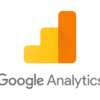




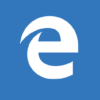






ディスカッション
コメント一覧
まだ、コメントがありません
スパム対策のため日本語が含まれない投稿は無視されます。ご注意ください。